Πώς να αυξήσετε το επίπεδο προστασίας των Cloud των Windows 10 Defender
Ασφάλεια Microsoft των Windows 10 Οι δημιουργοί ενημερώνονται / / March 17, 2020
Το Windows Defender είναι το ενσωματωμένο βοηθητικό πρόγραμμα προστασίας από ιούς που προστατεύει τους υπολογιστές σε πραγματικό χρόνο. Αν είστε χρήστης ενέργειας, μπορείτε να αυξήσετε το επίπεδο προστασίας του.
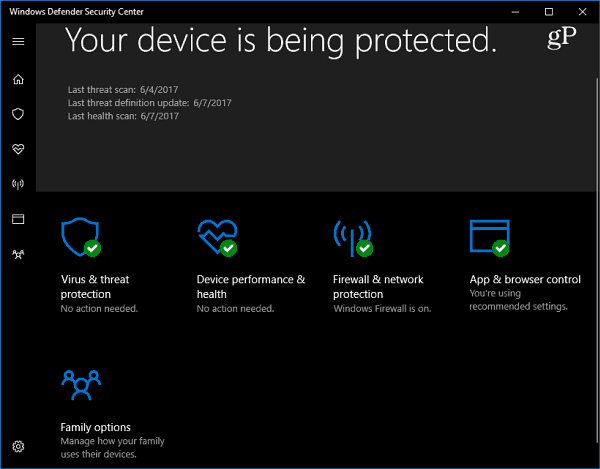
Το Windows Defender είναι το προεπιλεγμένο λογισμικό ασφάλειας για αντιμονοτικά προγράμματα που ενσωματώνεται στα Windows 10. Προστατεύει το σύστημά σας σε πραγματικό χρόνο από κάθε είδους απειλές ασφάλειας όπως οι ιοί, τα σκουλήκια, τα rootkits, το spyware και ακόμη και τα ransomware.
Το Windows Defender συνεχίζει να βελτιώνεται με κάθε σημαντική ενημέρωση του Windows 10. Αν τρέχετε Ενημέρωση δημιουργών των Windows 10 (έκδοση 1703) δείτε το άρθρο μας σχετικά με το νέο Κέντρο ασφαλείας του Windows Defender. Σας διευκολύνει να βλέπετε και να ελέγχετε τις προστασίες ασφαλείας στη συσκευή Windows 10.
Παρόλο που το Windows Defender κάνει πολύ καλή δουλειά με τις προεπιλεγμένες ρυθμίσεις, τίποτα δεν είναι 100 τοις εκατό αποτελεσματικό και δεν βλάπτει να το ενισχύσει όταν πρόκειται για την αλλαγή της προστασίας σε επίπεδο σύννεφο. Η επιλογή ενός υψηλότερου επιπέδου προστασίας καθιστά το Windows Defender πιο ενεργό στη σάρωση και ανίχνευση ύποπτων αρχείων.
Σημείωση: Αυτό το άρθρο απευθύνεται σε χρήστες ενέργειας και έμπειρους χρήστες που μπορεί να διαχειρίζονται ένα μικρό περιβάλλον παραγωγής. Windows 10 έκδοση 1703 ή νεότερη έκδοση απαιτείται. Θα συνδεθείτε με τη συσκευή σας Windows 10 στο Υπηρεσία ενεργής προστασίας της Microsoft (MAPS). Είναι μια διαδικτυακή κοινότητα που συλλέγει κομμάτια δεδομένων σχετικά με απειλές που εντοπίζονται στο σύστημά σας. Μέσω της συλλογής τηλεμετρίας και μερικές φορές προσωπικών δεδομένων από τη συσκευή σας, παρέχει έγκαιρη ανίχνευση τρωτών σημείων και βοηθά στη διακοπή της διάδοσης νέων μολύνσεων από κακόβουλο λογισμικό. Η Microsoft δηλώνει ότι όλα τα δεδομένα που συλλέγονται αντιμετωπίζονται με εμπιστευτικότητα. Εάν έχετε απορίες σχετικά με αυτό, ελέγξτε έξω Δήλωση απορρήτου της Microsoft.
Συμμετέχετε στο Microsoft MAPS μέσω της Πολιτικής ομάδας
Αυτά τα αρχικά βήματα απαιτούν τη χρήση της Πολιτικής ομάδας (Group Policy), η οποία δεν είναι διαθέσιμη στις αρχικές εκδόσεις των Windows 10. Χρησιμοποιήστε το συντόμευση πληκτρολογίουΚλειδί Windows + R για να εμφανιστεί το παράθυρο διαλόγου Εκτέλεση και τύπος:gpedit.msc και πατήστε Enter ή κάντε κλικ στο OK.
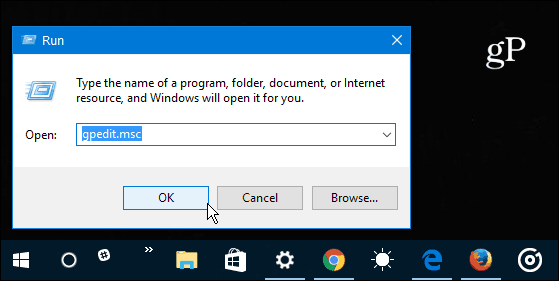
Στη συνέχεια, μεταβείτε στην ακόλουθη τοποθεσία:
Διαμόρφωση υπολογιστή> Πρότυπα διαχείρισης> Στοιχεία των Windows> Antivirus του Windows Defender> ΧΑΡΤΕΣ
Διπλό κλικ Συμμετοχή στο Microsoft MAPS που βρίσκεται στο δεξί πλαίσιο.
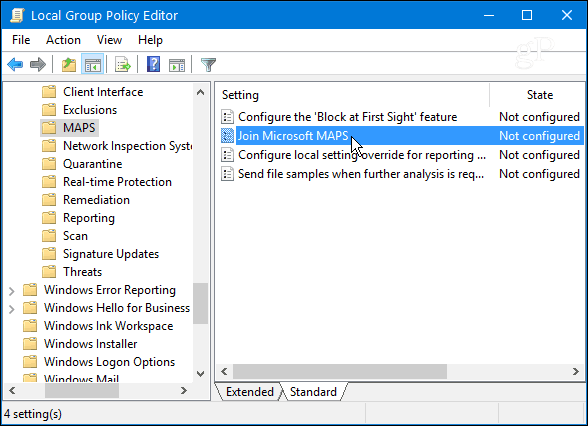
Επιλέξτε Ενεργοποιημένη και κάτω από την επιλογή Επιλογές Σύνθετοι ΧΑΡΤΕΣ από το αναπτυσσόμενο μενού και κάντε κλικ στο OK.
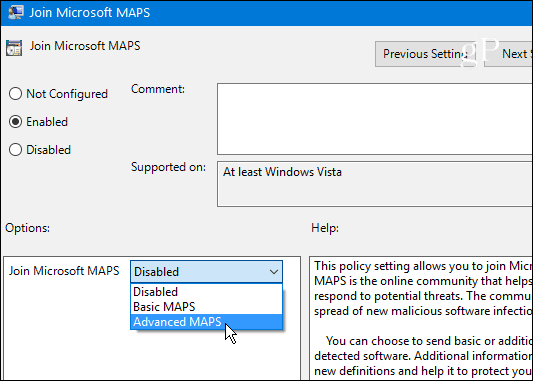
Αυξήστε το επίπεδο προστασίας από νέφη
Τώρα που έχετε εγγράψει τη συσκευή σας Windows 10 στο πρόγραμμα MAPS, μπορείτε να αλλάξετε το επίπεδο προστασίας από σύννεφο του Windows Defender. Συνεχίζοντας στο κεφάλαιο Πολιτική ομάδας, ακολουθήστε την παρακάτω διαδρομή:
Διαμόρφωση υπολογιστή> Πρότυπα διαχείρισης> Στοιχεία των Windows> Antivirus του Windows Defender> MpEngine
Στη συνέχεια, κάντε διπλό κλικ Επιλέξτε επίπεδο προστασίας από νέφος στο δεξιό πίνακα.
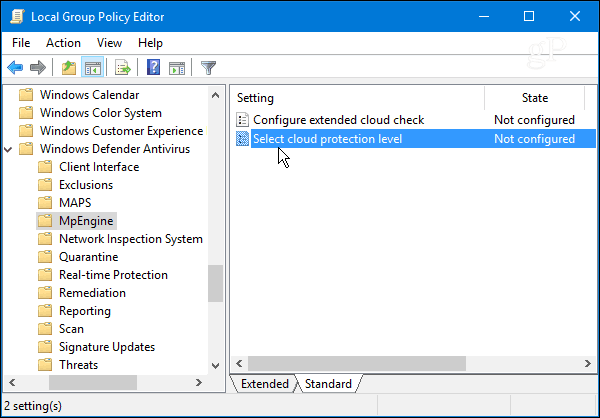
Επιλέξτε Ενεργοποιημένη και στην ενότητα Επιλογές επιλέξτε Υψηλό επίπεδο παρεμπόδισης από το αναπτυσσόμενο μενού και κάντε κλικ στο OK για να κλείσετε την πολιτική ομάδας.
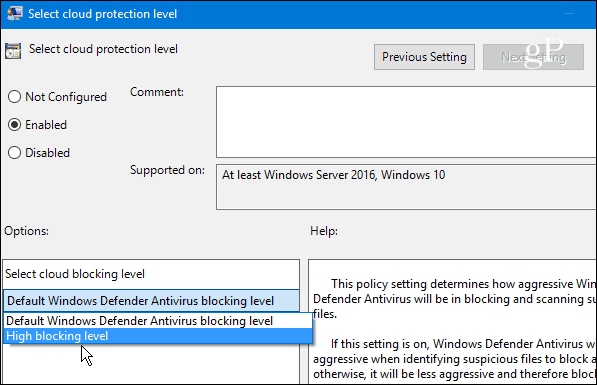
Σημείωση: Επιλέγοντας την επιλογή υψηλού επιπέδου, αναγκάζει το Windows Defender να αποκλείει και να σαρώσει τα αρχεία συχνότερα. Αν και αυτό βελτιώνει την ασφάλεια, μπορεί επίσης να οδηγήσει σε ψευδώς θετικά για τα αρχεία που γνωρίζετε ότι είναι ασφαλή (ειδικά αυτά που αλλάζουν τις ρυθμίσεις του συστήματος). Ωστόσο, μπορείτε εύκολα να ξεμπλοκάρετε αυτά τα αρχεία καθώς συνεχίζετε. Είναι λίγο περισσότερη δουλειά, αλλά κανείς δεν είπε ποτέ ότι η ασφάλεια είναι εύκολη.
Εάν τρέχετε έναν υπολογιστή με Αρχική σελίδα των Windows 10 και θα ήθελα να αυξήσω το επίπεδο Defender που μπορείτε. Ωστόσο, σημαίνει ότι θα χρειαστεί να μπείτε στο Μητρώο και να κάνετε τροποποιήσεις. Αν είστε ένας μέσος καταναλωτής, οι πιθανότητες δεν είναι να εξετάσετε το ενδεχόμενο να περάσετε όλη τη δουλειά και τους κινδύνους. Παρ 'όλα αυτά, εδώ είναι οι οδηγίες αν σας ενδιαφέρει: Αυξήστε το επίπεδο προστασίας Cloud του Windows Defender για τα Windows 10 Home.
Έχετε αυξήσει το επίπεδο αποκλεισμού cloud του Windows Defender για Windows 10 Home ή Windows 10 Pro; Ενημερώστε μας για τα σχόλια παρακάτω.


